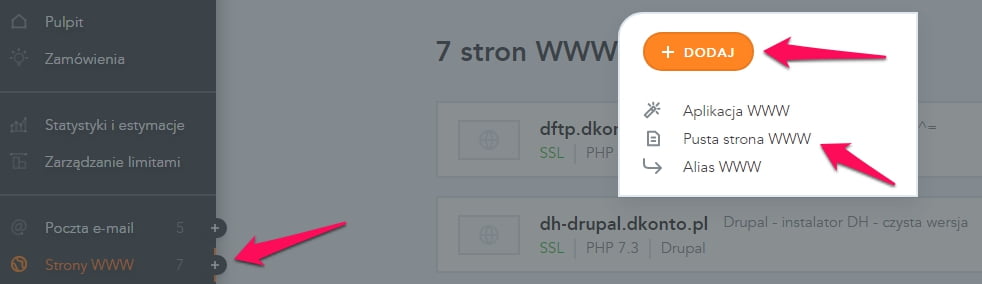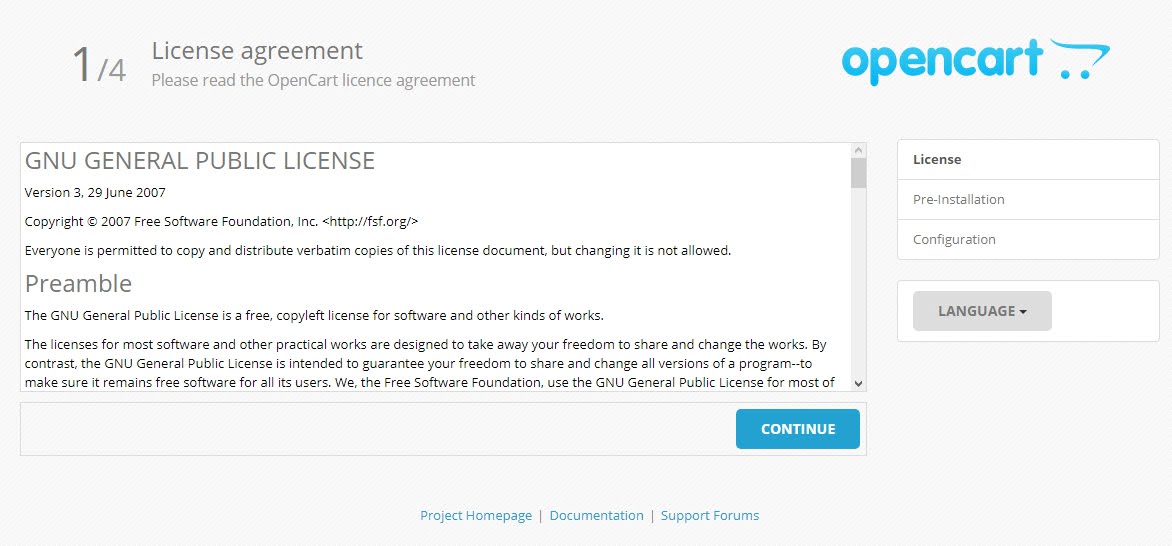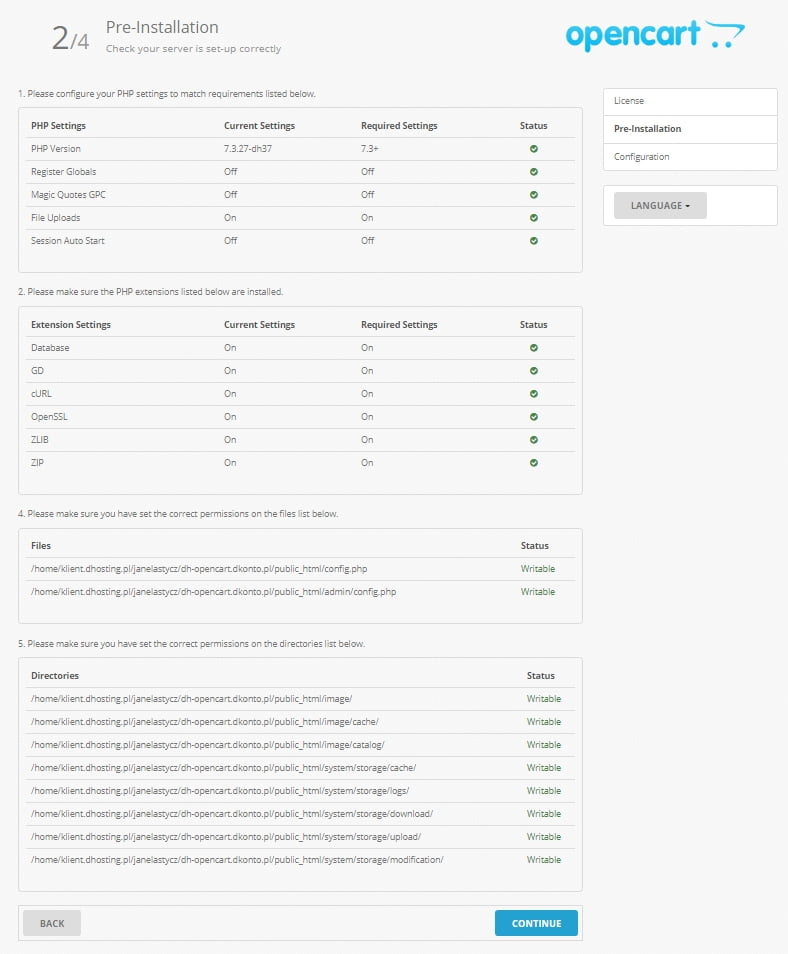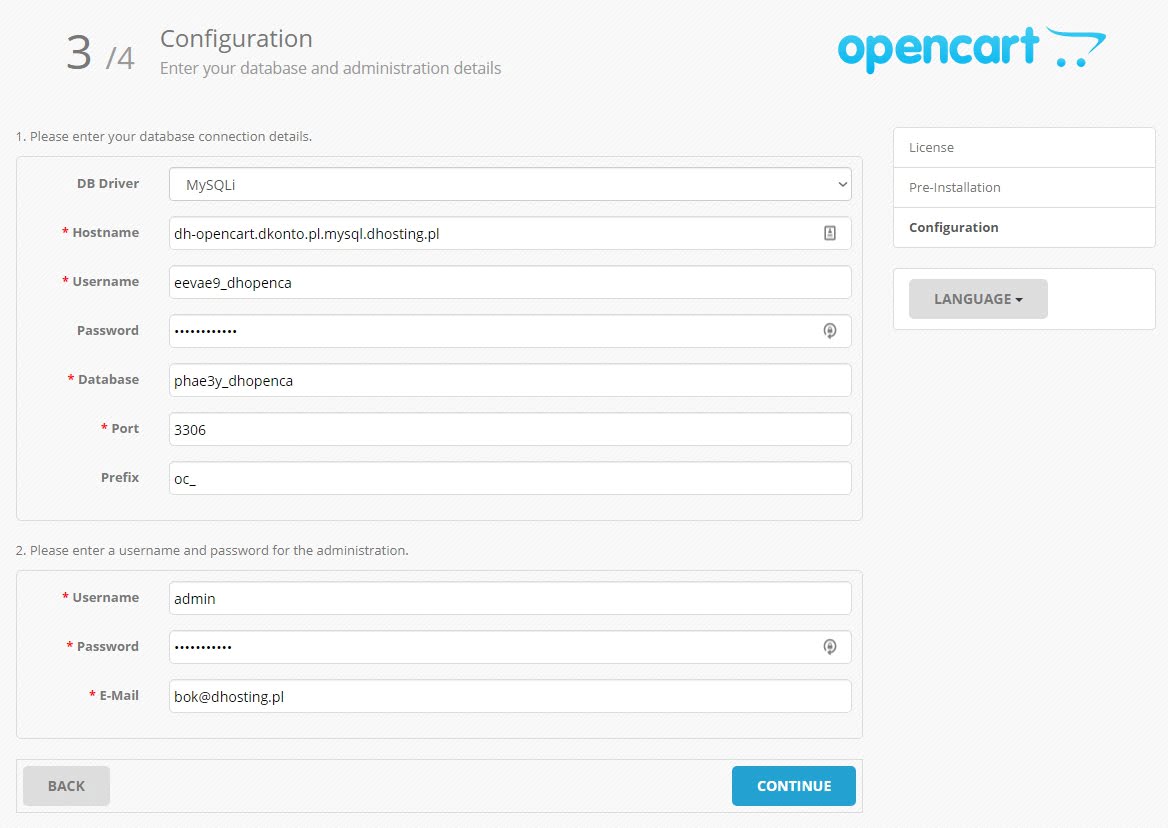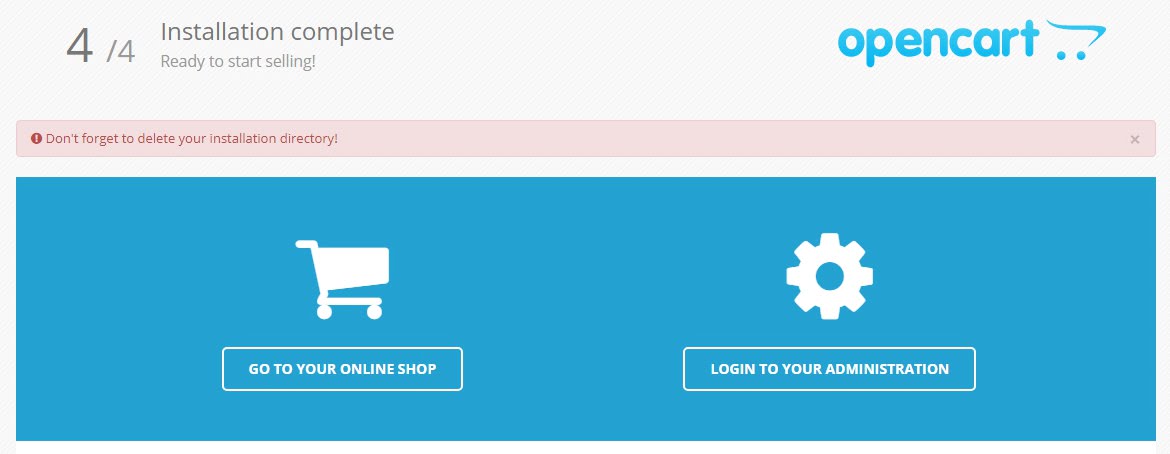W sytuacji gdy planujesz wykorzystać rozwiązanie e-commerce jakim jest „OpenCart”, należy dokonać instalacji ręcznej. W poniższym przewodniku przedstawiamy krok po kroku jak dokonać poprawnej instalacji.
Przygotowanie
1. Zaloguj się do dPanelu po czym przejdź do sekcji: Strony WWW i dodaj tam nową pustą stronę. Więcej informacji na temat dodania nowej strony znajdziesz TUTAJ.
Pamiętaj, aby po dodaniu nowej strony WWW zapisać dane, które zostaną wyświetlone. Przede wszystkim będą Ci potrzebne dane dostępowe do bazy MySQL.
2. Z oficjalnej strony „OpenCart” i pobierz plik .zip zawierający pliki, które wgrasz na serwer. Strona pobierania znajduje się pod adresem: https://www.opencart.com/index.php?route=cms/download
3. Po dodaniu nowej strony w dPanelu, na serwerze FTP utworzony zostanie katalog. Zaloguj się na FTP i wgraj do katalogu głównego (domyślnie: public_html) swojej strony uprzednio rozpakowane pliki. W razie potrzeby TUTAJ znajdziesz przewodnik jak nawiązać połączenie FTP.
Będąc zalogowanym na FTP, po wgraniu plików, pamiętaj aby zmienić nazwy plików config-dist.php na config.php. Pliki takie znajdują się w katalogu głównym (domyślnie: public_html) oraz w katalogu admin (domyślnie: public_html/admin)
4. Wywołaj w okienku przeglądarki adres swojej nowo dodanej strony. To powinno sprawić, że uruchomiony zostanie proces instalacji.
Instalacja
1. W pierwszym kroku pojawi się umowa otwartej licencji. Należy ją zaakceptować klikając przycisk „Dalej” lub „Continue”.
2. W drugim kroku instalator zweryfikuje, czy wszystkie wymagania są spełnione. Jeśli tak będzie, możesz przejść dalej klikając przycisk „Dalej” lub „Continue”.
3. W tym kroku wypełnij formularz danymi dostępowymi, które otrzymałeś na poziomie dPanelu tuż po dodaniu nowej pustej strony WWW. Upewnij się, kopiując dane jak login czy hasło do bazy MySQL, że na końcu nie wkradła się spacja. Gdy wypełnisz dane dostępowe do bazy MySQL, kliknij przycisk „Dalej” lub „Continue”
4. Gratulacje! Twój sklep oparty o „OpenCart” został pomyślnie zainstalowany.
Zgodnie z komunikatem widniejącym w czerwonej ramce, możesz teraz bezpiecznie usunąć korzystając z połączenia FTP katalog instalacyjny (domyślnie: public_html/install).